
當我們使用 iPhone 原況照片(Live Photo)模式拍照時,iPhone 會記錄我們拍照前後 1.5 秒的動態,使照片看起來就像 GIF 動圖一樣會有動態效果,特別適合在拍攝主體會移動時使用。
但 iPhone 原況照片的缺點是,只有 iOS 用戶可以看到原況照片的動態效果,因此我們在分享給朋友之前,可以先參考本篇教學將 iPhone 原況照片轉影片,讓大家都能看到一樣的效果。
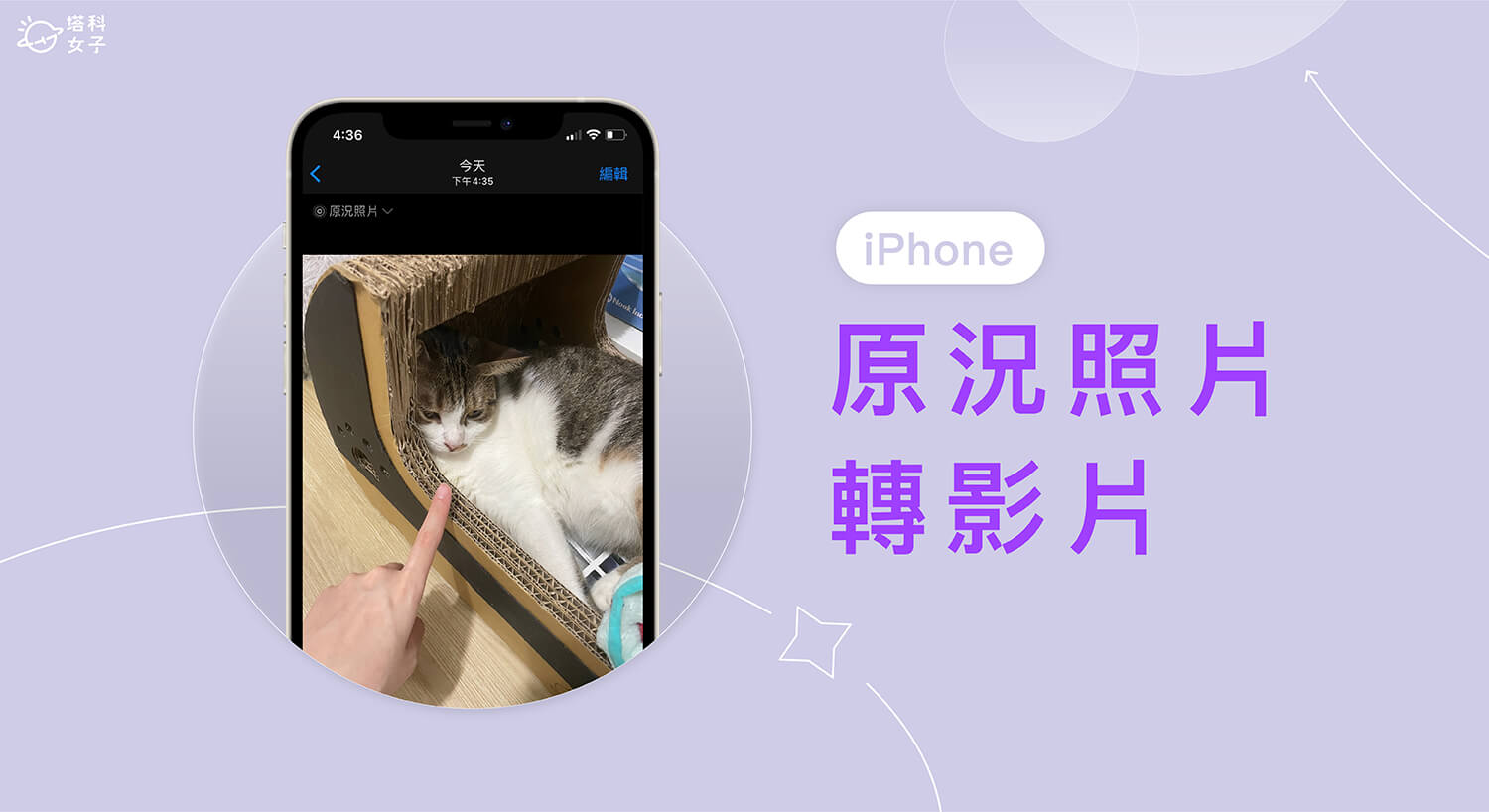
為什麼要將 iPhone 原況照片轉影片?
由於 iPhone 原況照片是 iOS 獨有的格式,如果你想將原況照片分享給非 iOS 用戶(如:Android 使用者)的話,就需要先將 iPhone 原況照片轉為影片檔,這樣對方才能看得到照片的動態效果,否則你直接傳原況照片的話他只會看到一張普通照片,不會看到會動的效果喔!
如何將 iPhone 原況照片轉影片?
那 iPhone 原況照片怎麼轉影片呢?其實很簡單,iOS 內建的照片 App 原本就有提供原況轉影片的功能,我們不需要額外下載其他 App 或捷徑腳本,可直接使用內建功能將 iPhone 原況照片轉影片!詳細請參考以下步驟。
步驟一
首先,請打開 iPhone 相簿,開啟你想轉影片的原況照片,並確保它類型確實是原況照片(左上角會顯示原況照片),然後點選左下角的「分享」圖示。
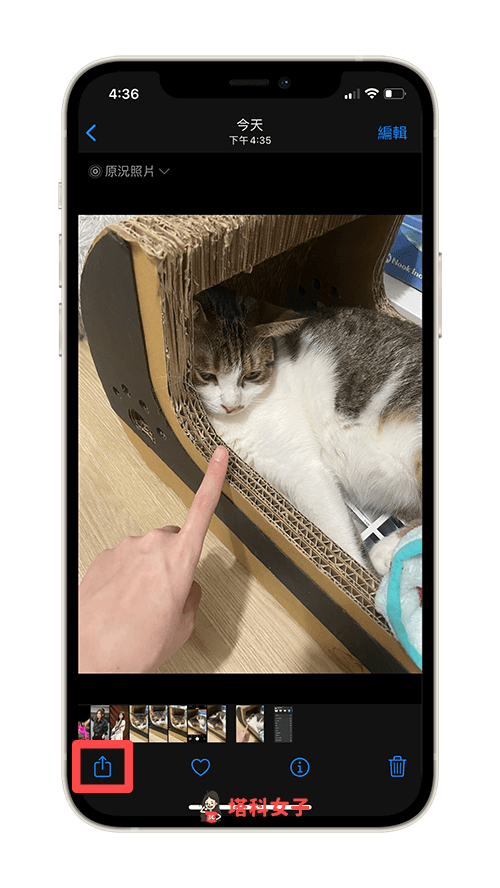
那如果你想一次批量將多張 iPhone 原況照片轉影片的話也可以,請在相簿裡點選右上角「選取」,然後勾選多個原況照片,一樣按一下左下角「分享」按鈕。
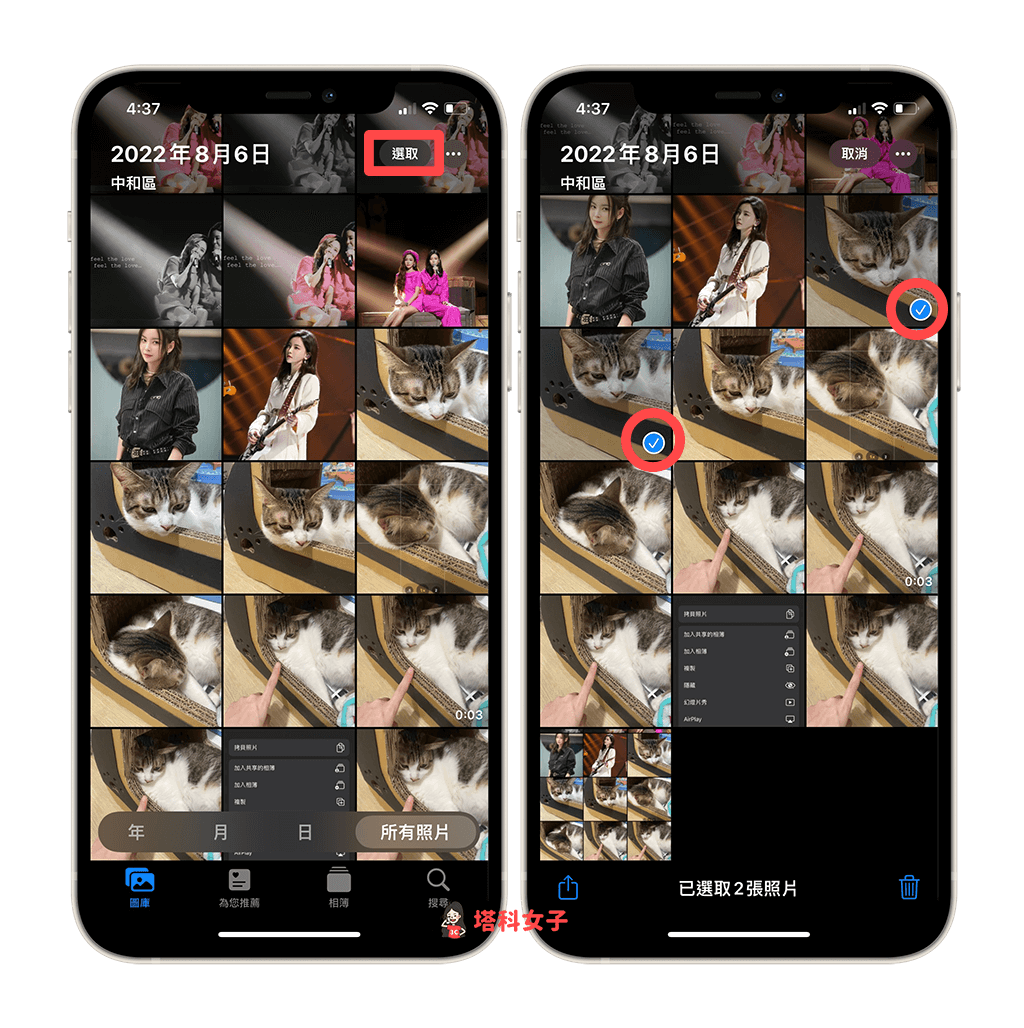
步驟二
接著,在分享選項裡,點選「儲存為影片」,系統就會開始將 iPhone 原況照片轉影片。
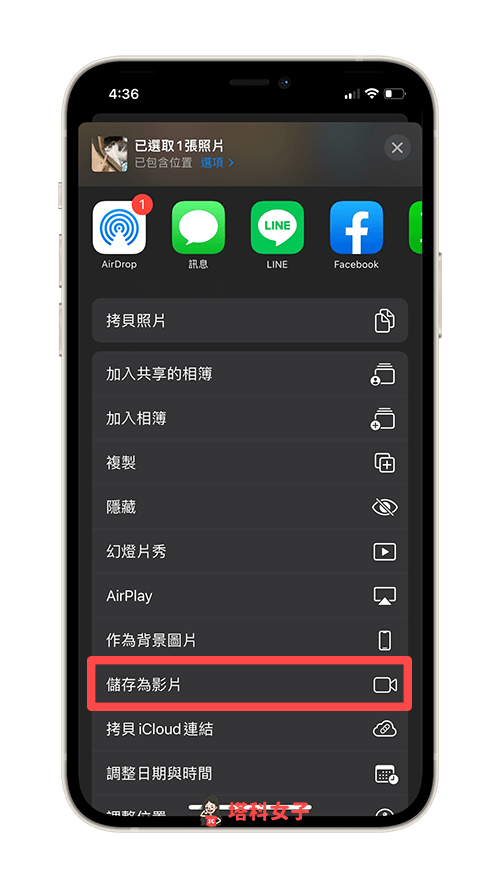
步驟三
最後,從原況照片轉好的影片檔會自動儲存到 iPhone 相簿裡,不過要特別注意的是,影片並不會儲存為最新影片,你要去找到原本這張原況照片的位置,它會儲存在這張原況照片的旁邊。
現在,你就可以將這個 iPhone 影片檔分享給朋友或自己保存。
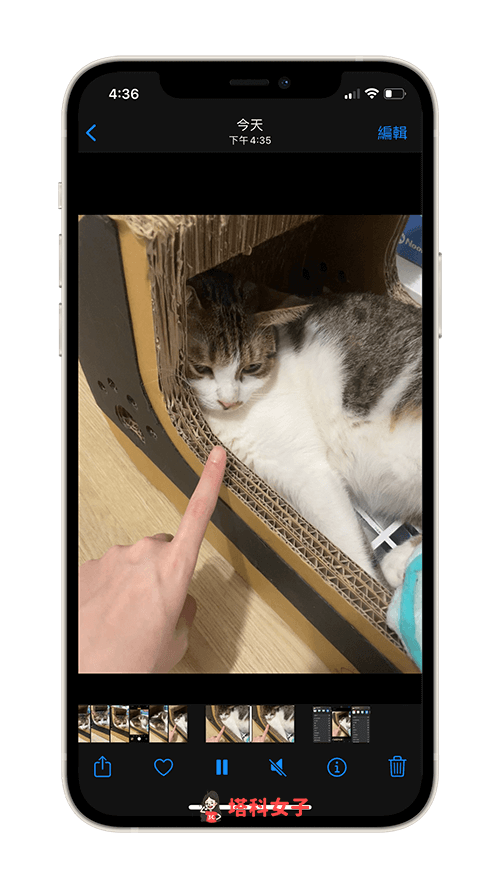
總結
下次當你想將原況照片分享給朋友時,如果對方不是使用 iPhone/iPad,記得要先將 iPhone 原況照片轉影片,這樣對方才能看到完整的動態效果。
而我們不需要下載 App 或使用捷徑腳本,可直接使用 iPhone 照片內建功能快速將原況轉影片檔,超級簡單又方便,推薦大家使用。
